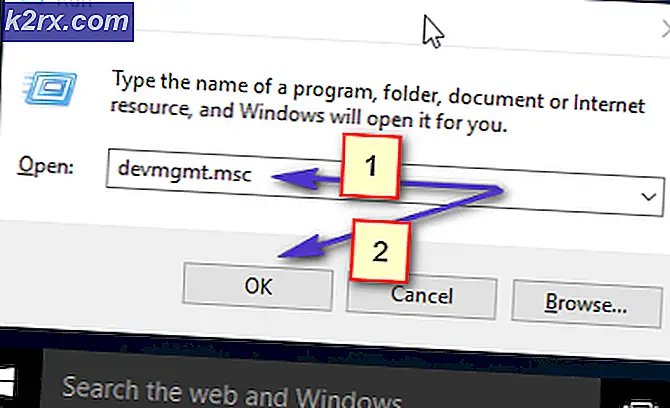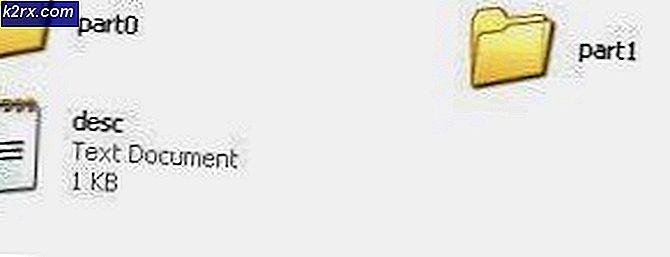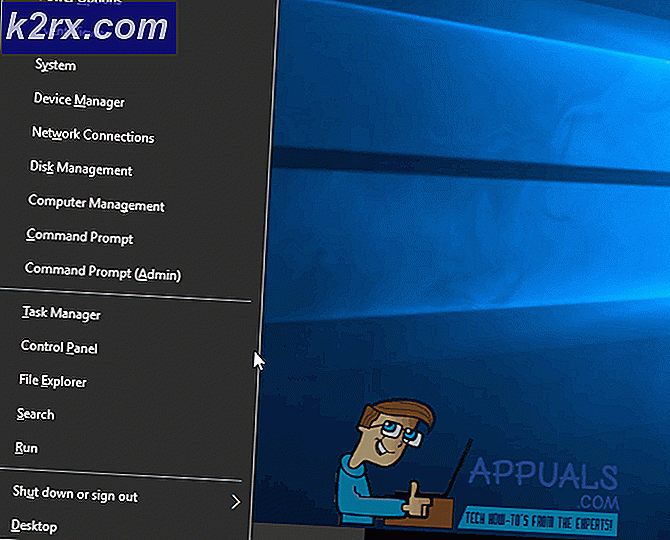Khắc phục: Outlook 2016 bị đóng băng khi xem trước tệp Excel
MS Outlook là một yêu thích cá nhân cho nhiều người dùng trên toàn thế giới. Nó được trang bị nhiều tính năng và tiện lợi khiến người dùng Windows nghiện nó. Cũng giống như bất kỳ chương trình hoặc phần mềm nào khác, điều này cũng có một số thiếu sót và các vấn đề gây phiền hà cho người dùng của nó kể từ khi bắt đầu.
Outlook đôi khi bị treo và đóng băng trong thời gian ngắn, và có một vài lý do cho cùng một điều. Một số lý do được đề cập dưới đây:
- Không có bản cập nhật mới nhất.
- Outlook có thể được sử dụng bởi một quá trình khác.
- Outlook tải xuống nội dung bên ngoài, chẳng hạn như hình ảnh chữ cái.
- Tiện ích bổ sung được cài đặt trước đây ngăn Outlook.
- Hộp thư quá lớn.
- Thư mục AppData được chuyển hướng đến một thư mục mạng.
- Có lẽ bạn muốn khôi phục ứng dụng Office.
- Có lẽ, các tệp dữ liệu Outlook đã bị hỏng.
- Phần mềm chống vi rút được cài đặt trên máy tính của bạn đã lỗi thời hoặc xung đột với Outlook.
- Hồ sơ người dùng bị hỏng.
- Một chương trình khác đang xung đột với Outlook.
Một hiện tượng phổ biến được ghi nhận trong số những người dùng là ứng dụng Outlook bị đóng băng ngay sau khi chủ sở hữu thiết bị chọn bất kỳ tệp Excel nào trong chế độ Xem trước. Mặc dù đóng băng này không kéo dài hơn một vài giây, nhưng đối với những người đối phó với nó thấy nó khó chịu, bực bội và tốn thời gian.
- Bạn có nhận được thông báo lỗi nào khi vấn đề này xảy ra không? Không, không có thông báo hoặc lỗi nào được hiển thị
- Khi nào vấn đề này bắt đầu? Bắt đầu từ tháng 9 năm 2016
- Ngay cả các nhấp chuột bạn thực hiện trong thời gian đóng băng này vẫn hoạt động ngay sau khi thiết bị bị đóng băng.
Làm thế nào để thoát khỏi vấn đề đóng băng này? Hãy thử các bước dưới đây:
Mẹo CHUYÊN NGHIỆP: Nếu vấn đề xảy ra với máy tính của bạn hoặc máy tính xách tay / máy tính xách tay, bạn nên thử sử dụng phần mềm Reimage Plus có thể quét các kho lưu trữ và thay thế các tệp bị hỏng và bị thiếu. Điều này làm việc trong hầu hết các trường hợp, nơi vấn đề được bắt nguồn do một tham nhũng hệ thống. Bạn có thể tải xuống Reimage Plus bằng cách nhấp vào đâyPhương pháp 1: Giữ Outlook Mở
- Không bấm hoặc khởi động lại Outlook vì hầu hết có lẽ hiện tượng đóng băng sẽ kết thúc trong vòng 5 đến 10 giây khi bắt đầu. Nhóm nghiên cứu của Microsoft đang làm việc về vấn đề này.
- Nếu bạn có Outlook 2013 hoặc bất kỳ phiên bản nào khác của sản phẩm MS Office, thì bạn cần phải nâng cấp nó lên phiên bản mới nhất của tệp Excel.
- Nâng cấp văn phòng MS của bạn lên phiên bản 2016 để có khả năng tương thích tốt hơn.
Phương pháp 2: Cập nhật Excel
- Mở bất kỳ ứng dụng MS Office hoặc Outlook nào và chuyển đến Tệp. Từ đó, nhấp vào tùy chọn Tài khoản Office.
- Chọn Cập nhật cài đặt và sau đó chọn Cập nhật.
- Chọn phiên bản 2016 để cập nhật và làm theo hướng dẫn.
Phương pháp 3: Kiểm tra các bổ trợ của bạn
Nếu việc cập nhật văn phòng MS của bạn không giúp được gì, hãy làm theo các lệnh hành động dưới đây:
Điều tra các vấn đề có thể xảy ra với Add-in. Mặc dù họ có ý định nâng cao trải nghiệm người dùng nhưng đôi khi, họ có thể gây ra sự cố. Làm theo các bước sau:
- Trong Windows 10 -> Chọn bắt đầu, Chuyển đến Tất cả ứng dụng và chọn Windows system rồi Run. Nếu bạn có Windows 8, sau đó nhấp vào Chạy từ trình đơn Ứng dụng. Và nếu Windows 7, hãy nhấp vào chỉ bắt đầu.
- Bây giờ, người dùng Windows 8 và 10 cần nhập Excel / Safe trong hộp chạy của họ và nhấn enter
- Người dùng Windows 7 cần gõ lệnh tương tự trong chương trình và tệp và bấm OK
- Bây giờ theo con đường File > options > Add-in
- Chọn COM thêm và nhấn Go. Đừng quên xóa tất cả hộp kiểm khỏi danh sách
- Nhấp vào Ok, bấm đóng và khởi động lại để xem kết quả.
Mẹo CHUYÊN NGHIỆP: Nếu vấn đề xảy ra với máy tính của bạn hoặc máy tính xách tay / máy tính xách tay, bạn nên thử sử dụng phần mềm Reimage Plus có thể quét các kho lưu trữ và thay thế các tệp bị hỏng và bị thiếu. Điều này làm việc trong hầu hết các trường hợp, nơi vấn đề được bắt nguồn do một tham nhũng hệ thống. Bạn có thể tải xuống Reimage Plus bằng cách nhấp vào đây